När du har installerat din nya Windows 8.1-dator är det en bra idé att skapa en systembild så att du kan återgå till den om katastrof går - så här.
När du har installerat din nya Windows 8.1-dator är det en bra idé att skapa en systembild så att du kan återgå till den om katastrof går, eller om du vill göra en ren installation. Vi täckte hur skapa en systembild i Windows 8, men i den nya 8.1-uppdateringen har platsens funktion ändrats.
Innan du börjar ska du se till att en extern enhet är ansluten, nätverksplats eller gå till gamla skolan med en tom DVD tillgänglig.
Skapa en Windows 8.1-systembild
Nu finns System Image i Filhistorik. Så öppna Kontrollpanelen på skrivbordet - inte metroversionen - och klicka på Filhistorik. Gå till filhistorikens kontrollpanel, nedre vänstra hörnet klicka på "System Image Back Up"
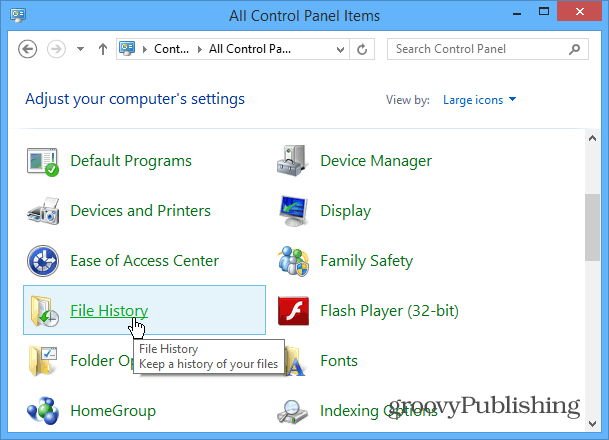
Om du vill använda det moderna gränssnittet trycker du på Windows Key + W för att få fram Inställning av sökning och skriv in filhistorik och välj det under resultaten.
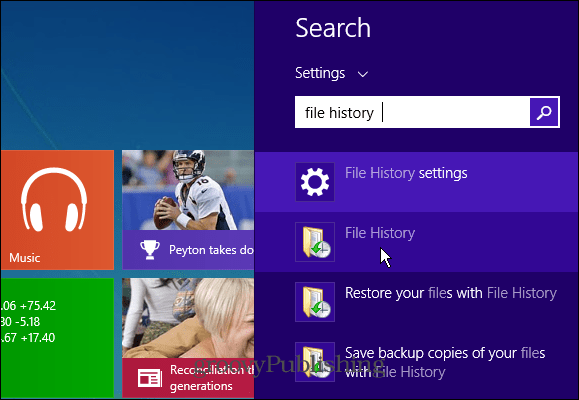
Klicka sedan på System Image Backup i nedre vänstra hörnet på skärmen.
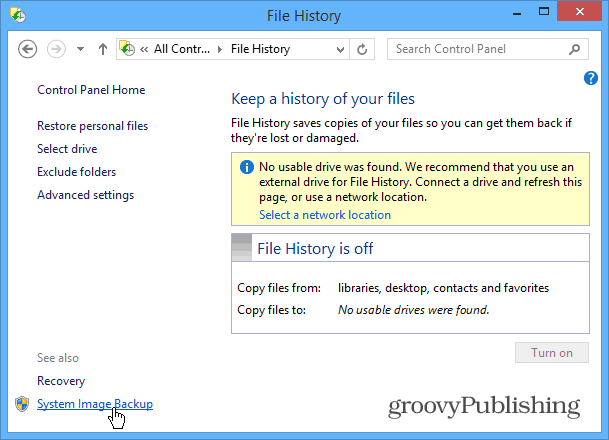
Nu, precis som i tidigare versioner av Windows, följ guiden för att skapa systembilden. i det här fallet säkerhetskopierar jag min Windows Home Server.
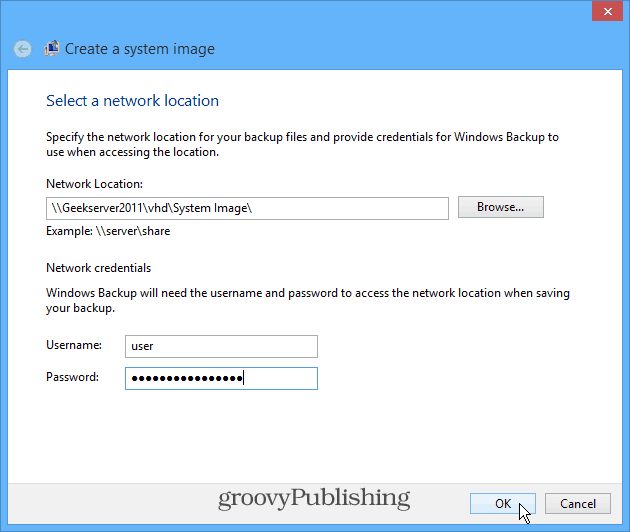
När du har valt säkerhetskopieringsplatsen, verifiera de enheter och / eller partitioner du vill inkludera.
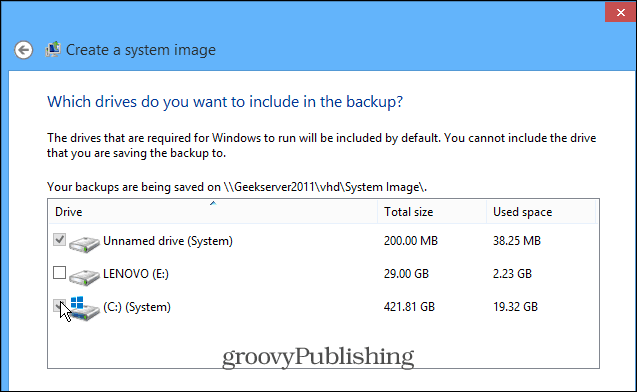
Bekräfta därefter dina säkerhetskopieringsinställningar.
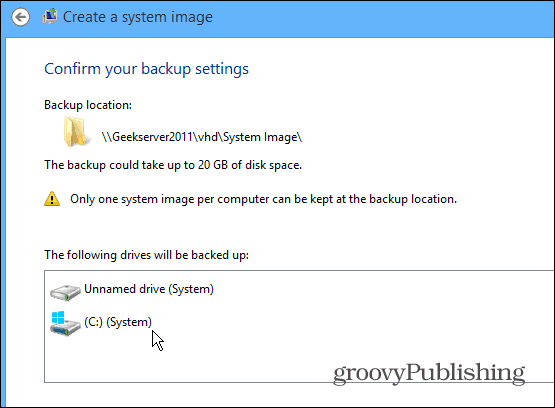
Vänta nu medan systembilden skapas och säkerhetskopieras, och du är klar!
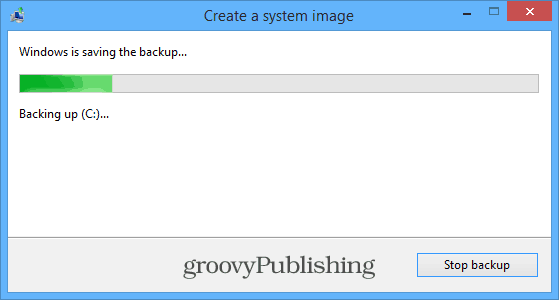
Jag tycker att den bästa tiden att skapa en systembild är efter en ren installation, eller efter att du har satt upp allt hur du gillar det på en ny dator. När du sedan vill göra en ren installation kommer du att kunna återställa allt till vad du gillar.
Kom ihåg att Windows 8 har två nya funktioner som heter PC Återställ och PC Refresh som låter dig återställa ditt system på något går fel. Båda funktionerna finns fortfarande tillgängliga i 8.1. Men om du inte kan komma till dessa funktioner av någon anledning, eller bara föredrar att återställa från en systembild, kommer du att ställas in.
Även om du är på det kan du lika gärna skapa en USB-återställningsenhet. Det gör att du kan starta från flash-enheten och återställa en systembild om du har en hårddiskkrasch.
Om du inte är på Windows 8 ännu, kolla in vår artikel om hur man skapar en Windows 7-systembild.
Windows 8.1 kommer att vara en gratis uppgradering till befintliga Windows 8-användare via Windows Store. Microsoft bekräftade den släpps den 18 oktober.



